Innehållsförteckning
Sammanfoga videor
– så här gör du!
Gör så här för att klippa ihop flera videor:
- Öppna videoredigeringsprogrammet MAGIX Video deluxe och importera alla videofiler som du vill kombinera.
- Sätt videorna i rätt ordning. Du kan fritt flytta vilken video som helst på spåret.
- Välj menyn "Exportera fil" och "film" och välj ett lämpligt filformat, t.ex. MP4. Detta kommer att exportera alla videor till en ny videofil.
Klipp ihop videor med MAGIX Movie Edit Pro, videoredigeringsprogrammet för bra filmer, helt enkelt:
- Import av alla vanliga videoformat, t ex MP4
- Enkla och snabba sorterings- och klippfunktioner
- Intuitiva mallar för intro, outro, undertexter, övergångar, inledningstexter och mycket mer.
- Praktiska guider
- Alla viktiga exportformat
Sammanfoga MP4-filer
En av de mest vardagliga uppgifterna för videografer är att kombinera materialet från videokameran till en enda "officiell" videofil. Videoinspelningarna är ofta i MP4-format. Processen att klippa ihop videor är dock densamma för alla videoformat. Så för att klippa ihop MP4-filer eller andra videoformat överför du först filerna från minneskortet till din dators hårddisk och laddar sedan in dem i Video deluxe videoredigeringsprogram. Med detta videoprogram kan du klippa ihop MP4-videor och kombinera dem med andra videoformat, ordna dem i valfri ordning, trimma dem vid behov eller redigera dem på annat sätt. Exportera till sist filerna, till exempel som MP4 eller i annat format. Detta skapar en ny videofil som kombinerar alla videor som du tidigare importerat.
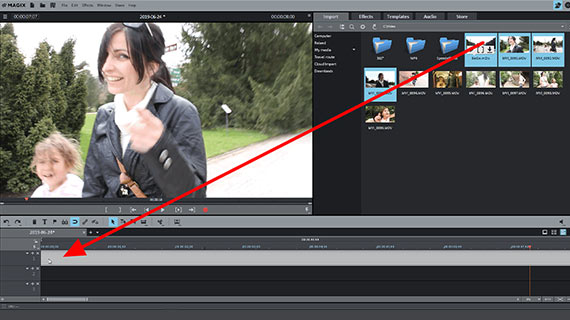
Steg 1: Överför videofiler från minneskort till dator
- Ta ut minneskortet ur videokameran och sätt in det i kortläsaren på din dator.
- Öppna MAGIX Video deluxe och importera videorna i programmet. För att göra detta, gå till videokatalogen på minneskortet i mediapoolen till höger och dra filerna därifrån in i programmet genom att hålla ner musknappen (dra och släpp).
- Du kommer att tillfrågas om filerna först ska kopieras till hårddisken. Vi rekommenderar att du svarar ja på den här frågan, eftersom redigering från hårddisken är snabbare och säkrare.
- Sedan dyker alla videor upp efter varandra på det översta spåret.
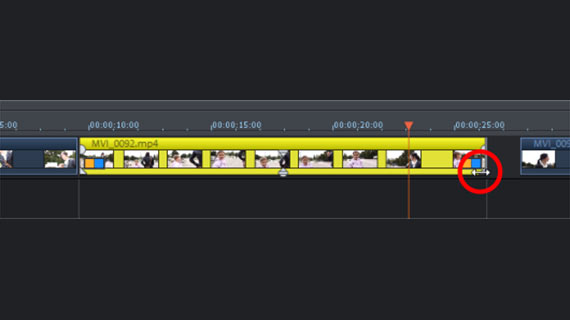
Steg 2: Klipp ihop videor
- Sätt sedan videorna i rätt ordning. Du kan klicka på och flytta vilket videoobjekt som helst.
- Kontrollera om videorna behöver klippas. Du kan helt enkelt skjuta ihop varje videoobjekt vid dess främre och bakre kant med musen. Eller så kan du placera uppspelningsmarkören på en punkt där du vill klippa och klicka på klippknappen i verktygsfältet. Du kan helt enkelt ta bort klippta passager med Del-tangenten.
- Slutligen, fundera på om du vill ge dina videor några fler optimeringseffekter. För att göra detta, öppna fliken Effekter och välj lämpliga effekter för bilden och ljudspåret. För bättre bildkvalitet rekommenderar vi till exempel 1-klicksoptimeringen i effekten "ljusstyrka och kontrast".
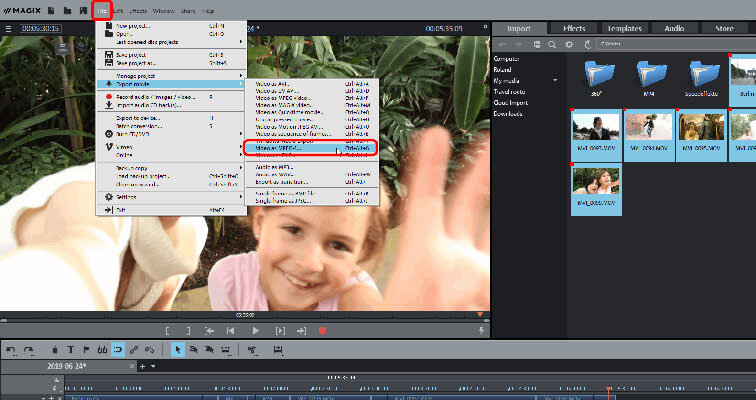
Steg 3: Sammanfoga och exportera videor,
t.ex. som MP4-videor
Detta steg är givetvis valfritt, du kan även ladda upp din färdigklippta video direkt till YouTube.
- För att kombinera alla bilder på tidslinjen till en videofil, välj "Exportera film" från "Fil"-menyn. Här kan du se vilka format som är tillgängliga för din videofil. MP4-containerformatet använder H.264-videocodec och AAC-ljudcodec. I exportdialogrutan kan du ställa in codecs och format mer exakt.
- Ge sedan den nya videofilen ett namn, välj en lagringskatalog och starta exporten.
MAGIX Video deluxe Premium: unik som dina filmer.
- Smidig proxyklippning upp till 4K
- Upp till 1500 effekter och musik
- Automatiska guider
- Premium-effektpaket och effekt-plugins
- Dina filmer på DVD, AVCHD och Blu-ray
- Direkt uppladdning till YouTube och Vimeo




